钉钉怎么注册建群 钉钉加入企业群详细图文教程
发布时间:2016-12-26 来源:查字典编辑
摘要:钉钉是阿里巴巴推出的一款通讯、协同的办公平台软件,钉钉可以方便企业沟通交流,而且还给用户提供了一定时长的免费通话,如果你加入了企业群就可以获...
钉钉是阿里巴巴推出的一款通讯、协同的办公平台软件,钉钉可以方便企业沟通交流,而且还给用户提供了一定时长的免费通话,如果你加入了企业群就可以获得更多的免费通话时间,那么钉钉怎么注册建群,钉钉怎么加入企业群,下面小编就给大家带来详细的介绍。
钉钉怎么注册企业
1、首先请打开钉钉的官方网站:http://www.dingtalk.com
在页面中点击“企业注册”按钮继续。

2、接着请继续在页面中点击“立即企业注册”按钮
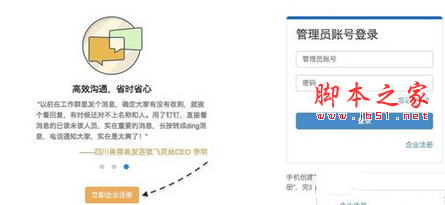
3、随后会进入详细的注册页面,这里分部分介绍:
先输入企业团队的名称,所在的省市,行业类型;接着还需要输入管理员账号
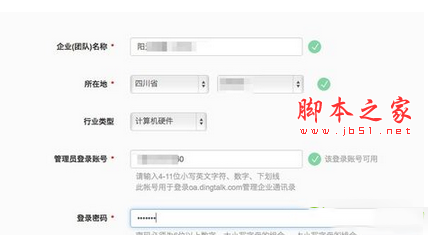
4、接着输入联系人的姓名,手机号码,以及获取到的短信验证码,最后勾选服务协议以后,点击“注册”按钮继续。
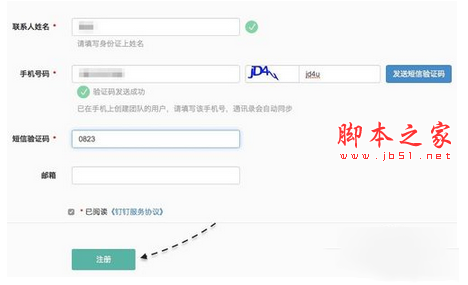
5、当注册成功以后,会提示我们当前已经创建成功,不过由于未认证,所以只限于体验。
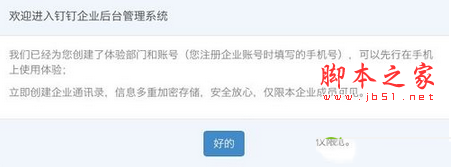
6、如果要继续认证企业的话,此时请点击页面顶部的“未认证”选项。
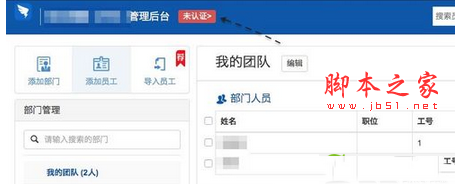
7、接下来请根据页面提示,填写并上传企业的相关信息与资料,然后提交并等待审核。
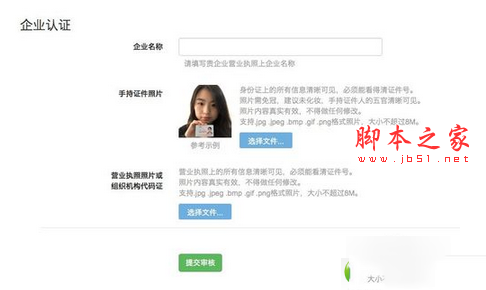
钉钉怎么建群
1、打开钉钉
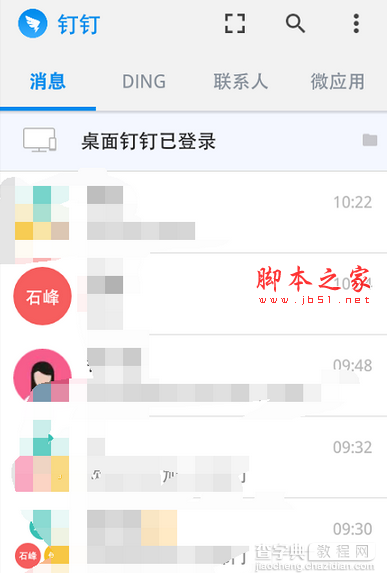
2、联系人】-点击右下角【+】
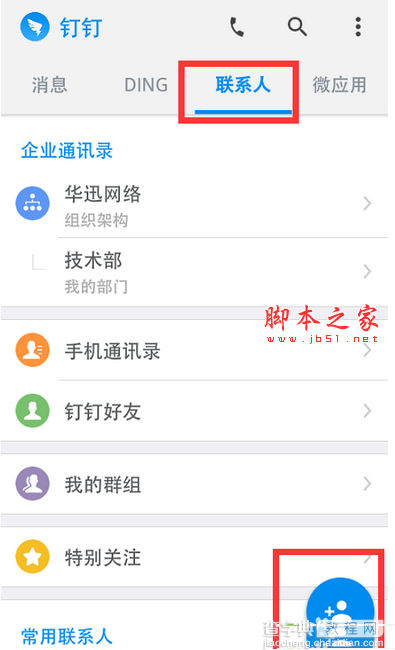
3、【创建团队】,也就是自己的公司
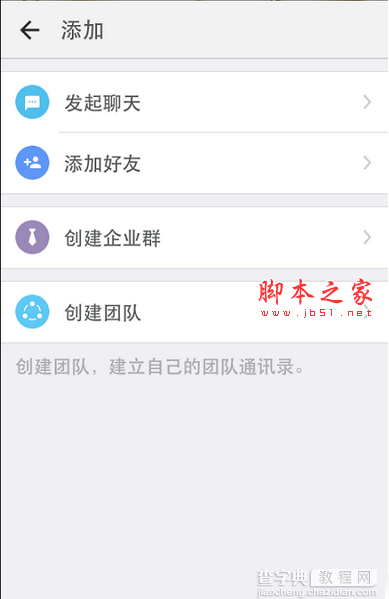
4、【立即创建】
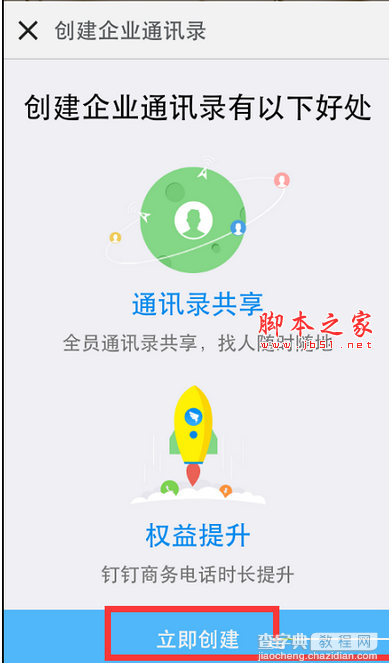
5、【输入团队名称】此处为test公司
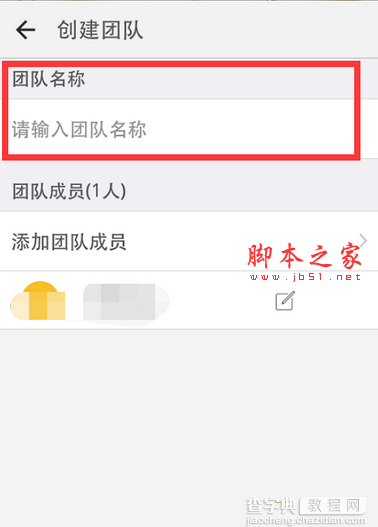
6、【添加团队成员】此处至少需要添加四个人
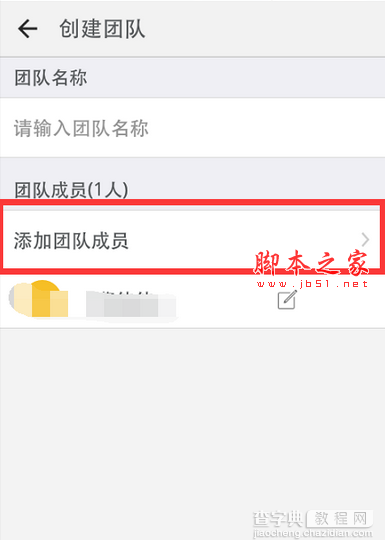
7、选中自己要增加进来的成员,点击【确定】
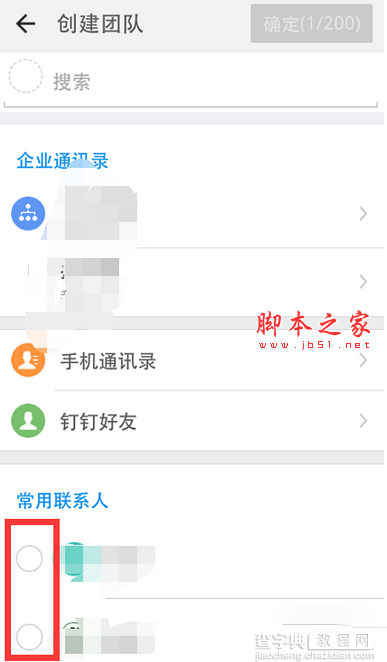
8、【立即创建团队】
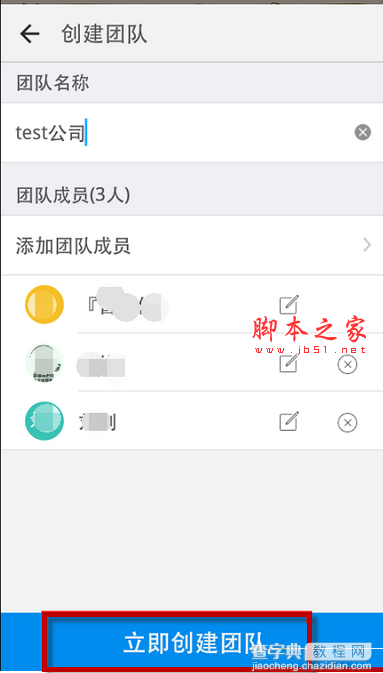
钉钉怎么加入企业群
钉钉加入企业群是只能让建立了企业群的群主或企业管理员通过电话号码拉你入群的哦
以上就是小编给大家带来的钉钉注册、建群及入群方法介绍了,希望可以帮助到大家。


